Jak odzyskać usunięte światy w grze Minecraft
Łatwo jest poświęcić wiele godzin na budowanie idealnego świata Minecraft. Poziomy kreatywności i wysiłku włożone w stworzenie dokładnie tego, czego chcesz w Minecrafcie, często przekraczają wszelkie normy.
Dlatego utrata świata może być niezwykle frustrująca. Jedno niewłaściwe kliknięcie i jesteś z powrotem na początku, bez śladu wszystkich cudów, które zbudowałeś z taką pasją lub poczynionych postępów.
Na szczęście, nawet jeśli usuniesz Świat Minecraft przez pomyłkę, to nie musi oznaczać, że zniknął na dobre. W tym artykule pokażemy, jak odzyskać usunięte światy w Minecrafcie i wznowić pracę od miejsca, w którym ją przerwałeś.

Jak odzyskać usunięte światy w grze Minecraft: Windows 10
Najprostszym sposobem na odzyskanie usuniętego świata gry Minecraft w systemie Windows 10 jest użycie plików kopii zapasowych. Możesz tworzyć kopie zapasowe swoich światów na dwa różne sposoby, w zależności od tego, czy grasz w Bedrock, czy Java Edition.
Aby wykonać kopię zapasową świata Minecraft w Bedrock Edition, wykonaj następujące czynności:
W Minecraft, otwórz menu główne.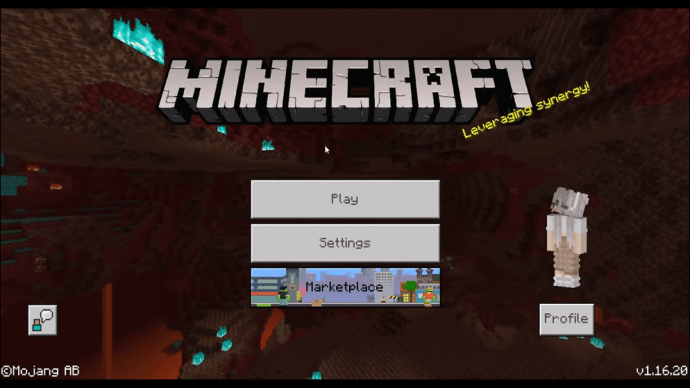 Przejdź do przycisku edycji.
Przejdź do przycisku edycji.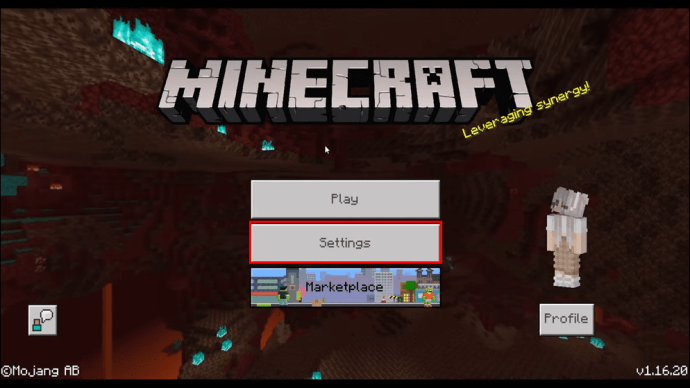 W sekcji „Ustawienia gry” przewiń w dół.
W sekcji „Ustawienia gry” przewiń w dół.
Zobaczysz przycisk „Kopiuj świat”. Kliknij go, aby utworzyć kopię zapasową.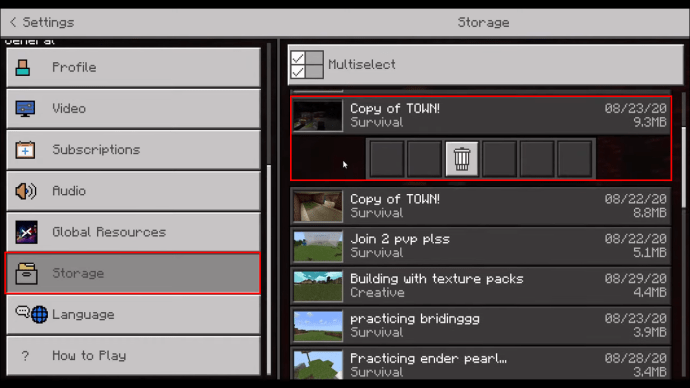
Jeśli masz wersję Java, nie musisz wchodzić do gry, aby tworzyć kopie zapasowe swoich światów. Zamiast tego musisz:
Przejść do folderu „%Appdata%” na swoim komputerze.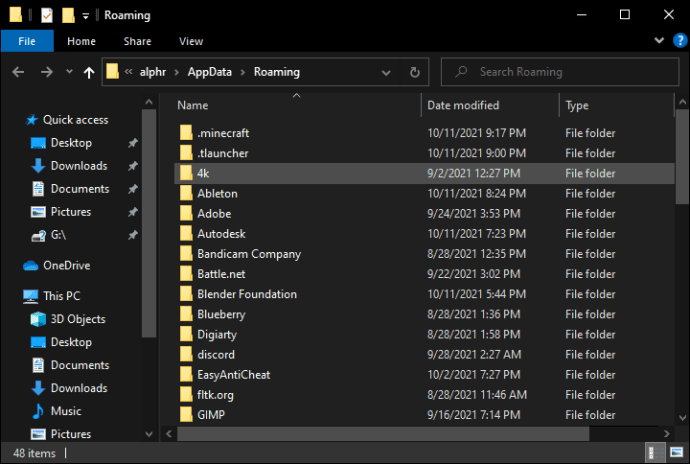 W „%Appdata%” przejdź do „.minecraft”, a następnie do zapisywania.
W „%Appdata%” przejdź do „.minecraft”, a następnie do zapisywania.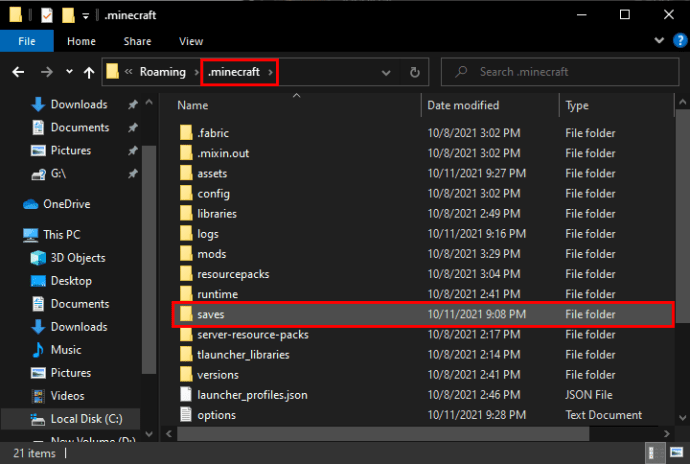 Tutaj znajdziesz wszystkie swoje zapisane światy. Po prostu skopiuj pliki światów i wklej je w innym miejscu.
Tutaj znajdziesz wszystkie swoje zapisane światy. Po prostu skopiuj pliki światów i wklej je w innym miejscu.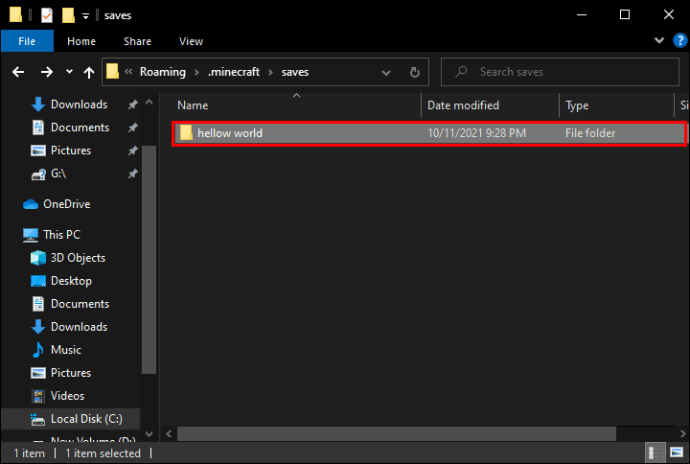
Jeśli wykonałeś kopię zapasową swoich światów, przywrócenie ich będzie tak proste, jak skopiowanie plików z powrotem do odpowiednich folderów.
Z drugiej strony, jeśli nie wykonałeś kopii zapasowej, proces może być bardziej skomplikowany. Jest jednak coś, czego możesz spróbować, jeśli korzystasz z Bedrock Edition:
Przejdź do folderu „%Appdata%”.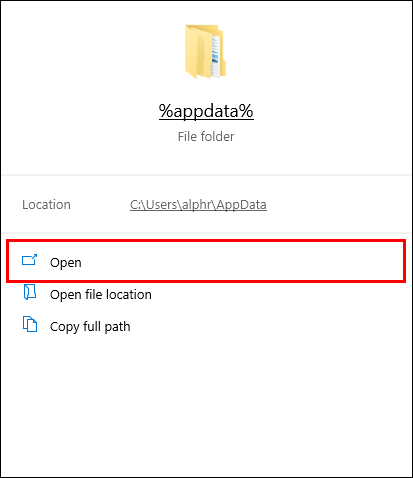 Przejdź do „roaming.minecraft”, a następnie do zapisów.
Przejdź do „roaming.minecraft”, a następnie do zapisów.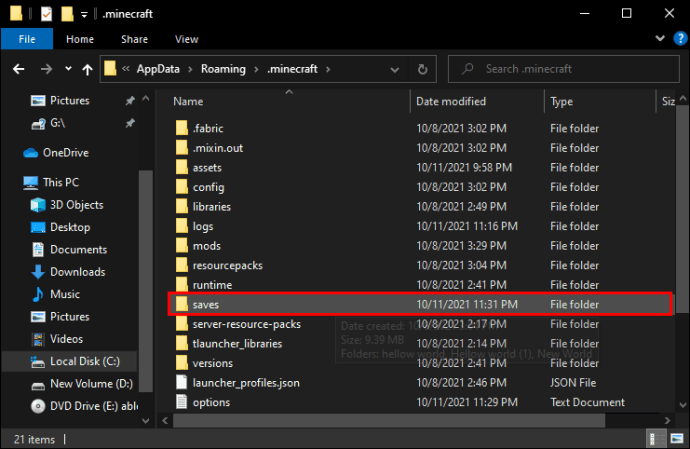 Znajdź folder należący do usuniętego świata i otwórz go.
Znajdź folder należący do usuniętego świata i otwórz go.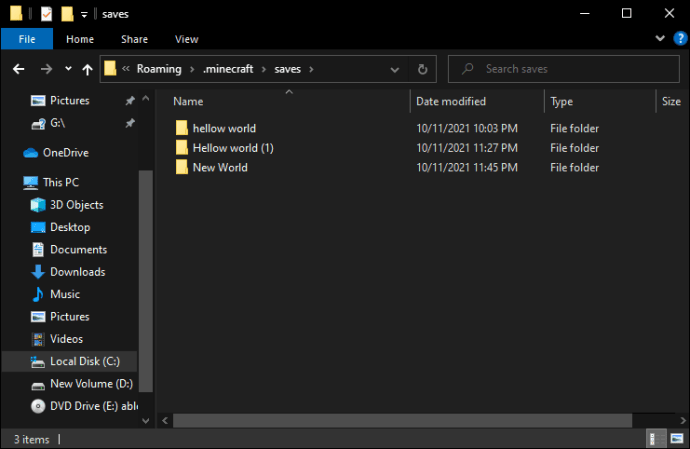 Wewnątrz folderu, otwórz menu „Właściwości”, klikając prawym przyciskiem myszy puste miejsce.
Wewnątrz folderu, otwórz menu „Właściwości”, klikając prawym przyciskiem myszy puste miejsce.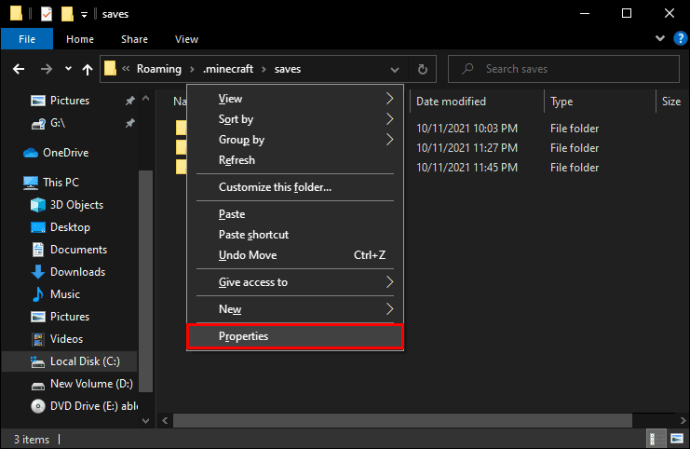 W menu znajdź kartę wersji „Poprzednia”. Tam powinieneś zobaczyć wszystkie ostatnio usunięte światy.
W menu znajdź kartę wersji „Poprzednia”. Tam powinieneś zobaczyć wszystkie ostatnio usunięte światy.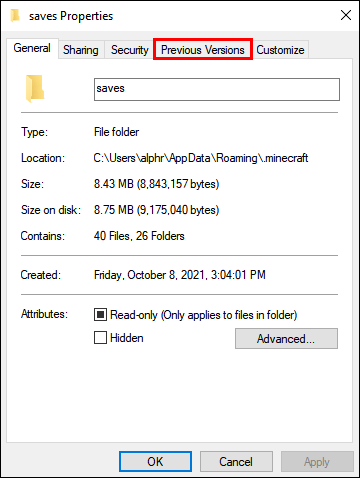 Wybierz świat, który chcesz odzyskać, i kliknij „Przywróć”.
Wybierz świat, który chcesz odzyskać, i kliknij „Przywróć”.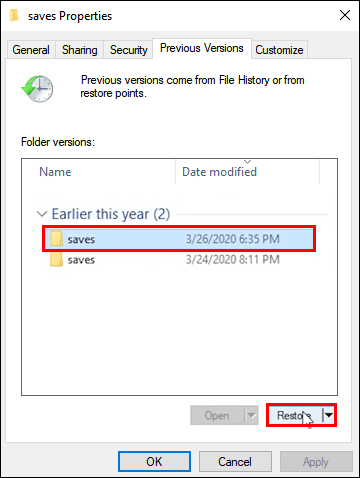
Jak odzyskać usunięty świat w grze Minecraft: Mac
Możesz odzyskać usunięty świat w grze Minecraft na komputerze Mac, korzystając z kopii zapasowych. Oczywiście, aby to zrobić, musisz najpierw upewnić się, że czy masz włączoną kopię zapasową gry Minecraft. Możesz to sprawdzić w Ustawieniach/iCloud/Przechowywanie i tworzenie kopii zapasowych/Zarządzaj pamięcią.
Wszystkie pliki związane z Twoimi światami możesz również znaleźć w Bibliotece/Wsparcie aplikacji/minecraft/saves Stamtąd możesz skopiować odpowiednie pliki do głównego folderu gry Minecraft i przywrócić usunięte światy.
Jak odzyskać usunięte światy w grze Minecraft: Xbox One
Niestety, jeśli usuniesz świat na Xbox One, nie ma sposobu, aby go odzyskać.
Wszystkie dane z Twojej gry są przechowywane w chmurze, ale są one również synchronizowane, gdy tylko w miarę wprowadzania zmian. Innymi słowy, usunięcie świata zostanie natychmiast zarejestrowane w chmurze, gdy to nastąpi, a ten świat przestanie istnieć.
Dobrze jest pamiętać o tej funkcji, nawet jeśli nie straciłeś żadnego świata w Minecrafcie. To samo stanie się z każdym odrzuconym lub usuniętym obiektem w grze.
Jak odzyskać usunięte światy w grze Minecraft: PS4?
Jeśli masz kopię zapasową gry Minecraft online, prawdopodobnie będziesz w stanie przywrócić utracony świat Minecrafta z chmury.
Możesz to zrobić, wykonując następujące czynności:
Na swoim PS4, przejdź do „Ustawienia”, a następnie „Zarządzanie zapisanymi danymi aplikacji”.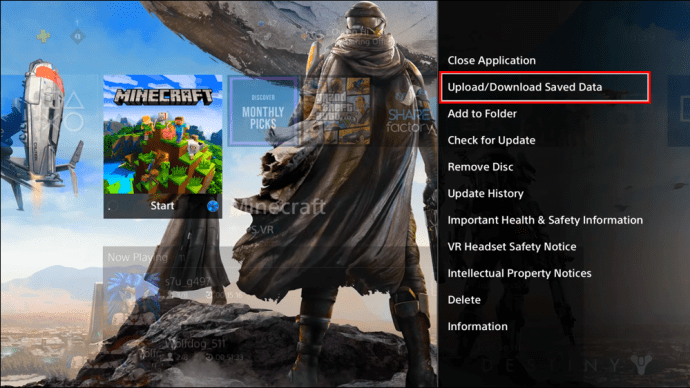 Znajdź „Zapisane dane w pamięci online”.
Znajdź „Zapisane dane w pamięci online”.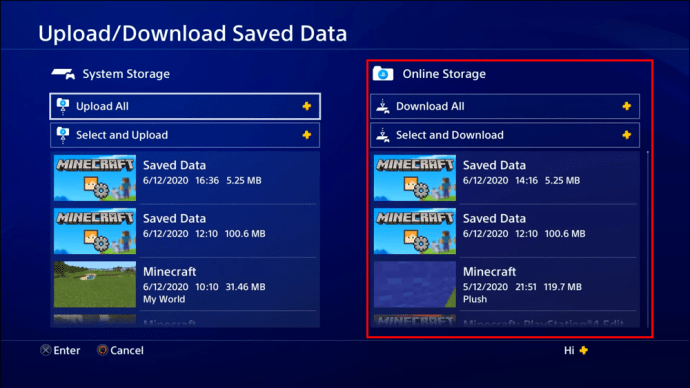 Przejdź do Opcja „Pobierz do pamięci masowej systemu”.
Przejdź do Opcja „Pobierz do pamięci masowej systemu”.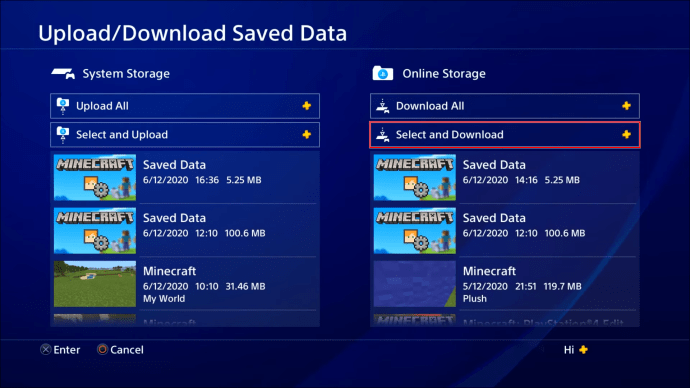 Poszukaj Minecrafta i wybierz go.
Poszukaj Minecrafta i wybierz go.
Kliknij „Pobierz”.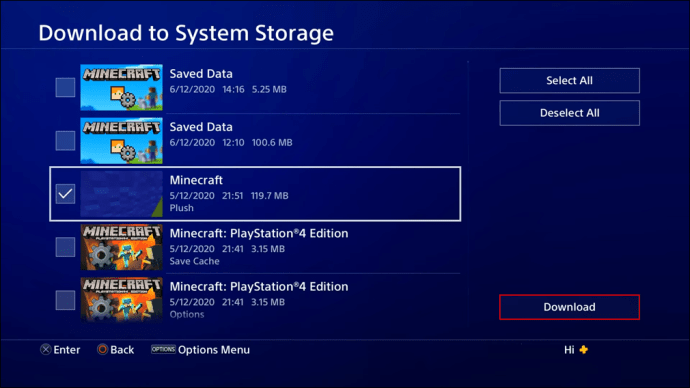
Ta metoda powinna pomóc w przywróceniu poprzednich zapisów, a co za tym idzie, usuniętych światów.
Jeśli nie masz dostępu do kopii zapasowej w chmurze, możesz uniknąć utraty plików Minecraft przez tworzenie ich kopii zapasowych na dysku USB. Aby to zrobić, wykonaj następujące czynności:
Podłącz USB do PS4. W menu konsoli przejdź do „Ustawienia”, następnie „System” i na końcu „Wstecz” Up and Restore.”
W menu konsoli przejdź do „Ustawienia”, następnie „System” i na końcu „Wstecz” Up and Restore.”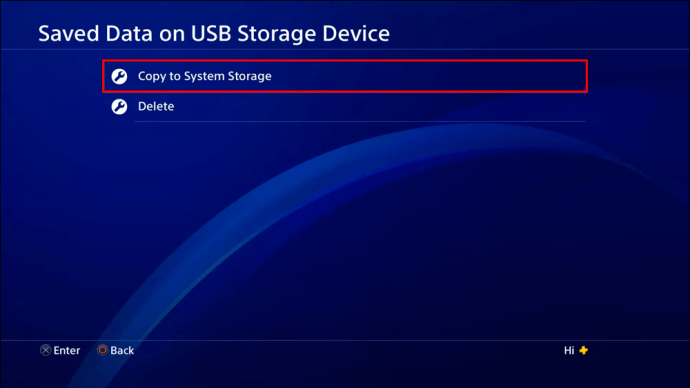 Wybierz pliki, których kopię zapasową chcesz utworzyć.
Wybierz pliki, których kopię zapasową chcesz utworzyć.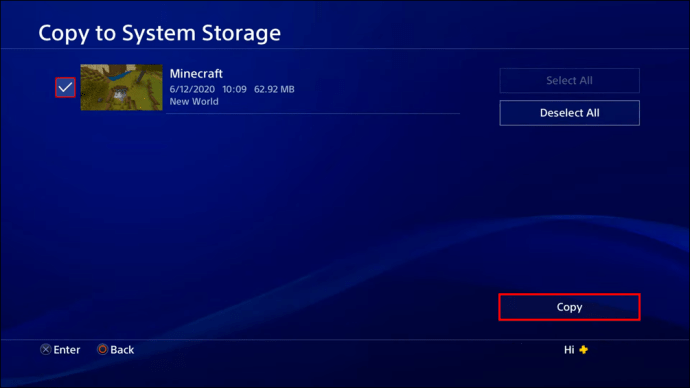
Gdy musisz przywrócić utracone pliki gry Minecraft, możesz użyć tego samego procesu, aby pobrać je z USB.
Możesz także spróbować odzyskać pliki świata bezpośrednio z dysku twardego PS4. Będzie to jednak wymagać zainstalowania oprogramowania do odzyskiwania innej firmy na twoim PC i podłączenie konsoli do komputera.
Jeśli wybierzesz tę technikę, upewnij się, że:
zwolnisz dysk twardy konsoli. Najlepiej byłoby upewnić się, że dysk nie jest używany przed podłączeniem PS4 do komputera. Włącz połączenie. Aby to zrobić, musisz wyjąć dysk twardy z PS4 i przygotować specjalny kabel. Sprawdź, czy dysk twardy PS4 jest widoczny w interfejsie oprogramowania. Jeśli nie, sprawdź, czy połączenie jest nawiązane prawidłowo.
W zależności od oprogramowania, którego zdecydujesz się użyć do odzyskiwania plików, reszta procesu powinna być stosunkowo prosta. W większości przypadków będzie to wymagało przeskanowania dysku twardego w poszukiwaniu usuniętych plików i przywrócenia ich do pierwotnej lokalizacji.
Jak odzyskać usunięte światy w Minecraft: iPad?
iPhone i iPad różnią się z urządzeń z Androidem, ponieważ działają na zamkniętym systemie operacyjnym, który nie pozwala na bezpośrednią modyfikację danych.
Z tego powodu nie można manipulować plikami gry na iPadzie, aby odzyskać usunięty świat Minecraft. Jest tylko jedna rzecz, którą możesz spróbować przywrócić światy, ale może to być zbyt drastyczne posunięcie:
Możesz przywrócić kopię zapasową iPada i przywrócić całe urządzenie do wcześniejszego stanu. Jednak ta metoda nie jest zalecana, jeśli nie masz całkowitej pewności, że nie utracisz innych, ważniejszych plików lub ustawień na iPadzie.
Dbaj o swoje światy Minecraft
W zależności od tego, ile czasu i wysiłku zainwestowałeś w budowanie swojego świata Minecraft, utrata całego tego postępu może być niemal tragedią. Co gorsza, może się to zdarzyć z kilku powodów, w tym przypadkowego usunięcia i uszkodzenia plików.
Dlatego zawsze należy zachować niezbędne środki ostrożności, zwłaszcza jeśli zauważysz, że świat Minecrafta się powiększa i stają się coraz bardziej złożone. Oczywiście środkiem ostrożności, o którym mowa, jest tworzenie kopii zapasowych twoich postępów. Na większości platform tworzenie kopii zapasowych będzie pewnym sposobem na przywrócenie usuniętych światów w grze Minecraft.
A nawet jeśli nie wykonałeś kopii zapasowej swoich dzieł, wciąż istnieje szansa abyś mógł sprowadzić je z Netheru twojego urządzenia. Niestety szanse na sukces znacznie się zmniejszają, jeśli nie grasz w Minecrafta na komputerze.
Jeśli chcesz uniknąć przyszłych wpadek, upewnij się, że używasz alternatywnych jednostek pamięci , różne dyski lub przechowywanie w chmurze, aby zachować kopię ważnych plików. Teraz, gdy wiesz, jak utworzyć kopię zapasową i przywrócić z niej swoje światy, nie będziesz mieć problemu z zapewnieniem bezpieczeństwa i dobrego stanu światów Minecraft.
Czy udało Ci się przywrócić usunięty świat Minecrafta? Czy grałeś na komputerze, Xboksie, PS4 lub iPadzie? Daj nam znać w sekcji komentarzy poniżej.
Zastrzeżenie: Niektóre strony w tej witrynie mogą zawierać link partnerski. Nie wpływa to w żaden sposób na nasz artykuł redakcyjny.

